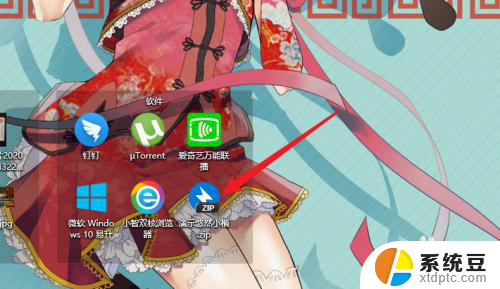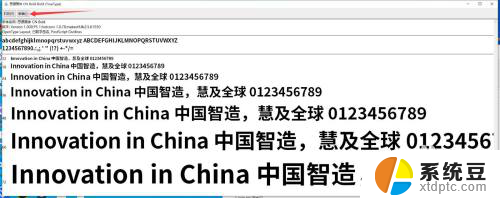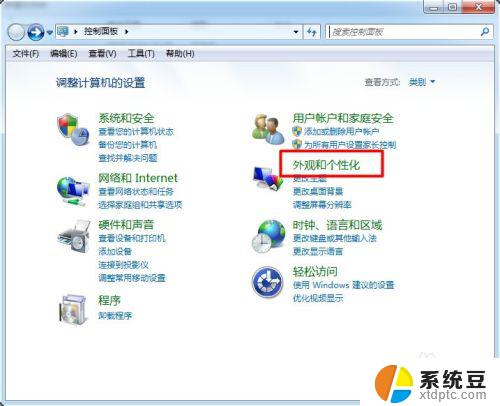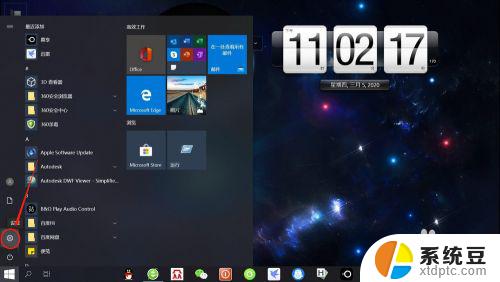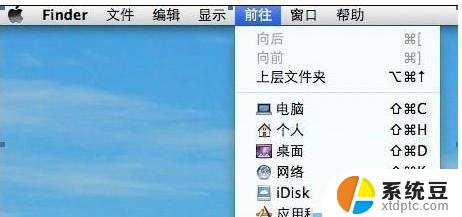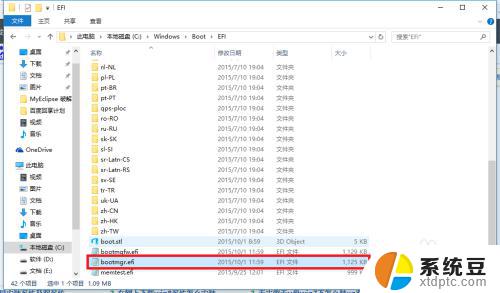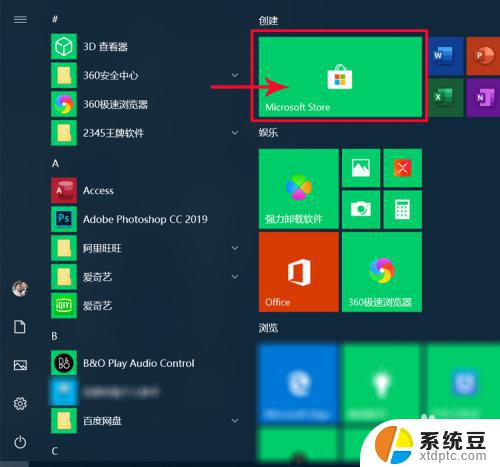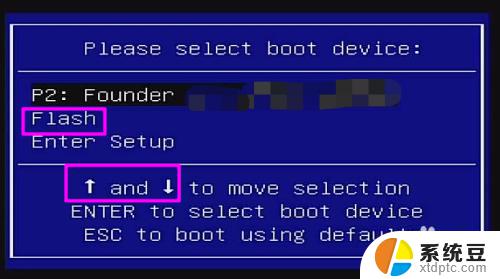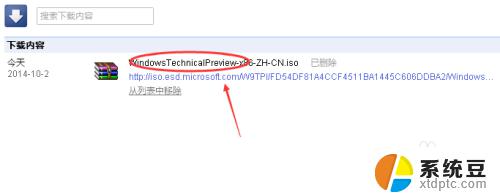windows 10如何安装字体 win10字体怎么添加和安装
windows 10如何安装字体,在Windows 10操作系统中,字体的选择和安装是一项重要的任务,无论是进行文字编辑、设计作品还是浏览网页,拥有合适的字体是提升用户体验的关键。如何安装字体呢?在Windows 10中,我们可以通过几种简便的方式来添加和安装字体。本文将为大家详细介绍Windows 10字体的添加和安装方法,帮助您快速获得所需字体,提升您的工作效率和创作体验。无论您是一名设计师、写手还是普通用户,这些方法都将对您有所帮助。让我们一起来探索吧!
方法如下:
1.打开电脑进入系统后,点击此电脑的图标进入。
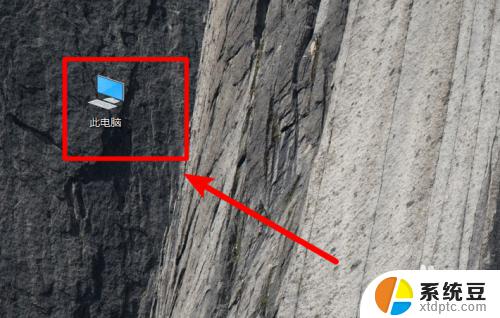
2.进入后,依次点击C:\Windows\Fonts。在fonts文件夹中就可以看到win10电脑安装的字体。
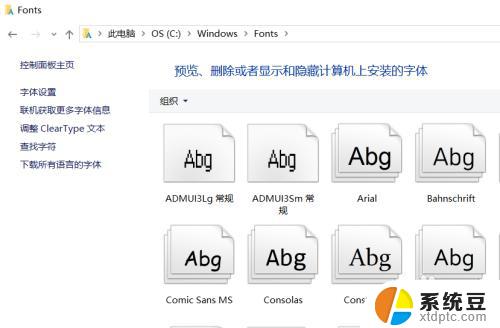
3.如果需要安装新的字体,可以双击字体文件进入。

4.进入后,点击字体界面的安装的选项。
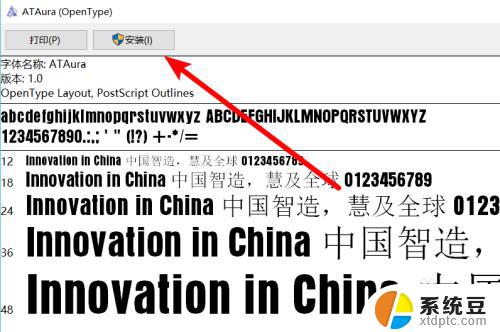
5.点击后,页面会出现安装进度,等待安装完成即可。
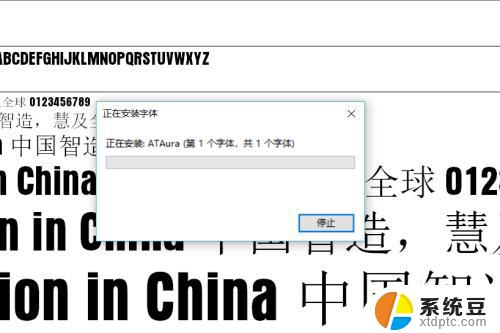
6.同时,也可以将字体文件直接拖动到fonts文件夹中,也可以完成字体的安装。
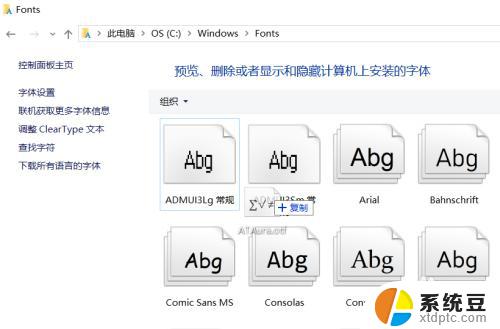
以上就是Windows 10安装字体的全部内容,如果您遇到此类情况,可以按照本文所提供的方法进行解决,希望这篇文章能为您提供帮助。